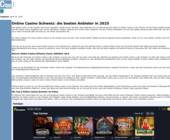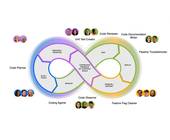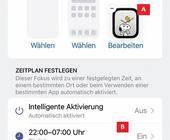Office für den Schulalltag
Verzeichnisse
Der Aufbau und die Struktur von Klassenarbeiten und Vorträgen wird heute spätestens nach der Primarschule zum Thema. Wer clever vorgeht, hat nur wenig Zusatzaufwand.
Inhaltsverzeichnis
Wenn Sie in einem Dokument konsequent mit den Formatvorlagen arbeiten, kann man das Inhaltsverzeichnis mit einem Knopfdruck generieren. Das geht so: Im Reiter Start bei Formatvorlagen befinden sich alle Formatierungen für Texte, die für das Dokument vorgesehen sind, Bild 8.
Für das Inhaltsverzeichnis sind die Überschriften relevant, wobei Überschrift die Hauptkapitel und Überschrift 2 und Überschrift 3 etc. für Unterkapitel verwendet werden. Wählen Sie immer das passende Format, am besten jeweils gleich beim Schreiben der Zwischentitel.
Ist der Text fertig formatiert, klicken Sie mit der linken Maustaste auf die Stelle im Dokument, an der das Inhaltsverzeichnis erscheinen soll.
Wechseln Sie im Hauptmenü zum Reiter Referenzen A und klicken Sie anschliessend auf die Schaltfläche Inhaltsverzeichnis B. Wählen Sie die passende Vorlage C oder erstellen Sie Ihre eigene Vorlage mit dem Menüpunkt Benutzerdefiniertes Inhaltsverzeichnis D.
Quellenverzeichnis
Bei umfangreicheren Schularbeiten verlangen Lehrkräfte in der Regel, die Inhaltsquellen offenzulegen. Wer direkt aus den Office-Programmen recherchiert, kann sich hier viel Arbeit sparen, wie bereits im Kapitel «Inhalte recherchieren» in Teil 2 aufgezeigt wurde: Zitate, Bilder und andere so aufgefundene Inhalte sind bereits fürs Quellenverzeichnis vorgesehen.
Um andere Quellen hinzuzufügen, klickt man im Reiter Referenzen, Bild 9 A, auf Zitat einfügen B und danach auf Neue Quelle hinzufügen. Nun erscheint das Fenster Quelle erstellen, in dem Sie zuerst den Quellentyp angeben C, bevor Sie die Detailangaben ausfüllen D. Schliessen Sie die Eingabe mit einem Klick auf OK ab E. Erstellt wird das Quellenverzeichnis, indem man auf Literaturverzeichnis F klickt und die passende Vorlage auswählt.
Autor(in)
Beat
Rüdt